Configuración de los parámetros de red para LAN y DHCP en el SPA122
Objetivo
El protocolo de configuración dinámica de host (DHCP) es un protocolo de configuración de red que configura automáticamente las direcciones IP de los dispositivos de una red para que puedan comunicarse entre sí. DHCP asigna direcciones IP a los hosts de un conjunto. El dispositivo debe tener una dirección IP para la identificación para poder conectarse a la red y dar al administrador la posibilidad de ingresar la utilidad de configuración web para realizar cambios.
El objetivo de este documento es explicar cómo configurar los parámetros de red en el adaptador telefónico SPA122.
Dispositivo aplicable
· SPA122
Versión del software
· v1.3.2 (2014)
Configuración de red
Paso 1. Inicie sesión en Phone Adapter Configuration Utility y elija Network Setup > Basic Setup > Network Settings . La página Configuración de red se abre:
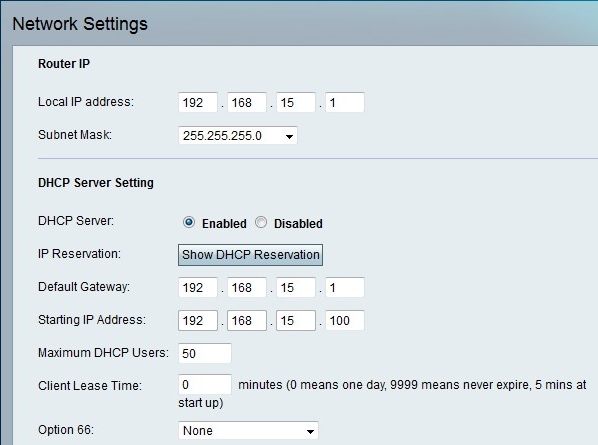
IP del router
La IP del router se utiliza para conectar el SPA122 a la red local.
Paso 1. Ingrese la dirección IP LAN para el SPA122 en el campo Local IP Address . La dirección IP predeterminada para el SPA122 es 192.168.15.1.
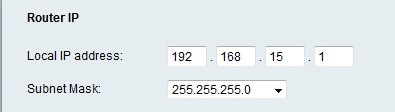
Paso 2. Elija la máscara de subred para su red local en la lista desplegable Máscara de subred.
Configuración del servidor DHCP
Paso 1. Haga clic en el botón de radio Enabled para habilitar el servidor DHCP, o haga clic en el botón de radio Disabled para inhabilitar esta función en el campo DHCP Server. El SPA122 puede utilizar el servidor DHCP integrado para asignar dinámicamente direcciones IP a los dispositivos conectados. Si decide desactivar la función, vaya directamente al paso 12.
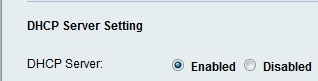
Paso 2. Haga clic en Mostrar reserva DHCP para ver y administrar la lista de clientes DHCP. Se muestra la lista de reservas DHCP:
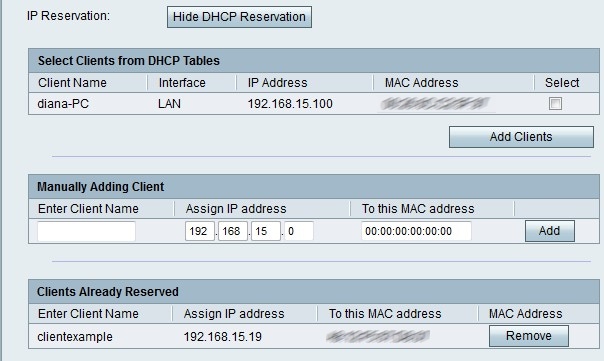
Nota: Para agregar un tipo diferente de cliente, consulte la sección Reserva DHCP.
Paso 3. Introduzca la dirección IP de la puerta de enlace predeterminada que utilizarán los clientes DHCP en el campo Default Gateway. De forma predeterminada, es la dirección IP de la interfaz Ethernet (LAN) del SPA122. El gateway predeterminado es la IP que se asigna al dispositivo para comunicarse con la red.
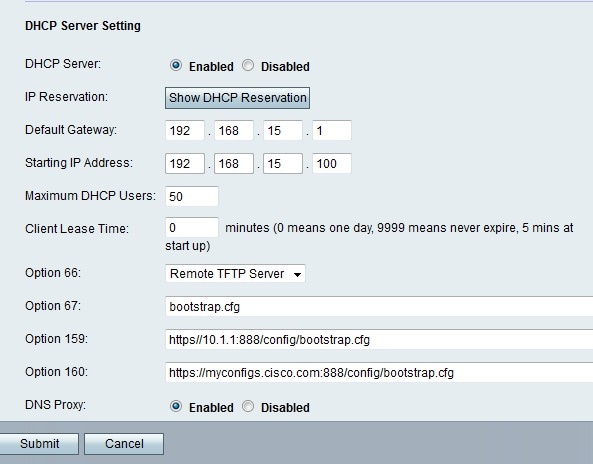
Paso 4. Ingrese la dirección IP inicial para especificar el rango de direcciones que el servidor DHCP asignará dinámicamente en el campo Starting IP Address (Dirección IP inicial).
Paso 5. Ingrese el número máximo de usuarios DHCP que pueden ceder direcciones DHCP del servidor DHCP en el campo Número máximo de usuarios DHCP.
Nota: El SPA122 admite hasta cinco ordenadores conectados para tareas relacionadas con la empresa, como la navegación web y la visualización del correo electrónico. El SPA122 no está diseñado para admitir la transmisión de música, vídeo, juegos u otras tareas de red que hacen un uso intensivo del tráfico.
Paso 6. Introduzca el tiempo en minutos que un usuario puede utilizar una dirección IP asignada dinámicamente en el campo Tiempo de concesión del cliente. Después de que transcurra este tiempo, un dispositivo cliente debe solicitar una renovación de arrendamiento de DHCP.
Paso 7. Elija el tipo de información de aprovisionamiento que desea asignar a los hosts de la lista desplegable Opción 66. La opción 66 proporciona información del host sobre la dirección IP del servidor de aprovisionamiento. La información del servidor se puede definir de una de estas tres maneras.
· Ninguno : El SPA122 utiliza su propio servidor TFTP para el aprovisionamiento de archivos de origen, por lo que devuelve su propia dirección IP local al cliente. El TFTP es muy simple de administrar y no da ninguna autenticación al usuario que va a recibir la información.
· servidor TFTP remoto — El dispositivo está vinculado a un servidor de aprovisionamiento remoto que el cliente solicita y proporciona la información del servidor TFTP remoto.
Servidor TFTP manual — Permite la configuración manual de una dirección de servidor. Esta opción requiere que el cliente tenga cierta autenticación antes de poder acceder a la información del servidor de aprovisionamiento.
Nota: Si se elige el servidor TFTP manual en el paso 7, ingrese la dirección IP, nombre o URL del servidor TFTP en el campo servidor TFTP.
Paso 8. Introduzca la configuración que desea asignar al cliente en el campo Opción 67. Esta opción se utiliza junto con la opción 66 para permitir que un cliente forme una solicitud TFTP apropiada para el archivo.
Paso 9. Introduzca la configuración que desea asignar a los clientes de URL en el campo Opción 159. La URL de la opción 159 define la información del protocolo y la ruta mediante una dirección IP para los clientes que no pueden utilizar DNS.
Paso 10. Ingrese la configuración que desea asignar a los clientes que utilizan un dominio DNS en el campo Opción 160. La URL de la opción 160 define la información del protocolo y la ruta mediante un nombre de dominio completo para los clientes que pueden utilizar DNS.
Paso 11. Haga clic en el botón de opción Enabled para habilitar la función Proxy DNS, o haga clic en el botón de opción Disabled para desactivarla. Si el proxy DNS está desactivado, se ofrecerá a los clientes DHCP información del servidor DNS mediante los servidores DNS estáticos. El proxy DNS se utiliza para validar el tráfico de Internet y bloquear los paquetes DNS ilegales.
Paso 12. Haga clic en Enviar para guardar los parámetros.
Reserva DHCP
La reserva DHCP permite al administrador reservar direcciones IP del conjunto, que sólo se pueden asignar a ciertos hosts registrados a través de la dirección MAC. Hay dos métodos para agregar clientes a la lista Reserva DHCP.
Paso 1. Haga clic en Mostrar reserva DHCP para ver y administrar la lista de clientes DHCP. Se muestra la lista de reservas DHCP.
Para reservar una dirección IP estática para un cliente DHCP actual:

Paso 1. Marque la casilla de verificación del cliente en la lista Seleccionar clientes de tablas DHCP.
Paso 2. Haga clic en Agregar clientes. Los clientes seleccionados se agregan a la lista Clientes ya reservados. Estos clientes reciben direcciones IP estáticas.
Para agregar un cliente que no está en la lista Seleccionar clientes de tablas DHCP:

Paso 1. Introduzca el nombre del cliente en el campo Introducir nombre de cliente
Paso 2. Ingrese una dirección IP que desee reservar para este cliente en el campo Asignar dirección IP.
Paso 3. Ingrese la dirección MAC del cliente en el campo To This MAC Address:
Paso 4. Haga clic en Add (Agregar).
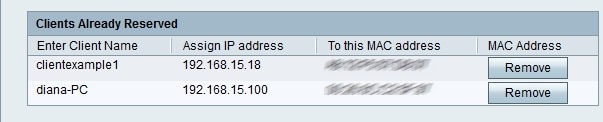
Paso 5. (Opcional) Para eliminar cualquier cliente de la tabla Clientes ya Reservados, haga clic en Quitar.
 Comentarios
Comentarios